メールサーバーは、すべての通信が電子メールを介して行われるため、どの組織にとっても重要なサーバーの1つです。 ITの世界では、無料のエンタープライズメールサーバーが多数あります。 Zimbraは、オープンソース版とエンタープライズ版で提供される高評価のメールサーバーの1つです。この記事では、CentOS 8 /RHEL8システムにシングルノードのオープンソースZimbraメールサーバーをインストールして構成する方法について説明します。
ZimbraはZimbraCollaboration Suiteとも呼ばれます (ZCS)MTA(postfix)、データベース(MariaDB)、LDAP、MailboxdUIなどの多数のコンポーネントで構成されているため。以下はZimbraのアーキテクチャです
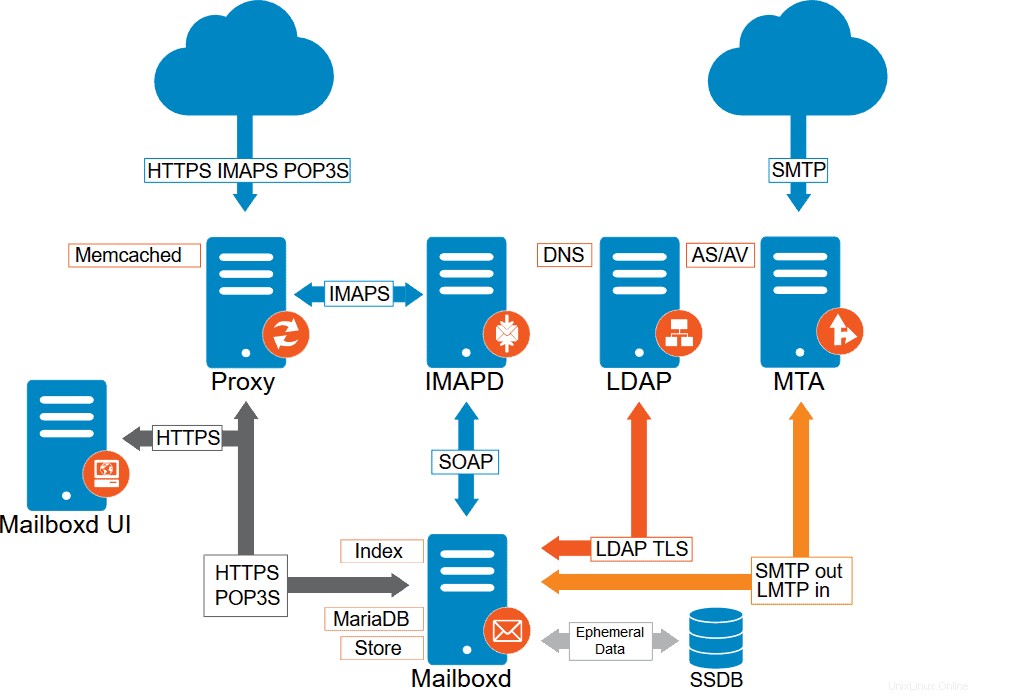
オープンソースのZimbraメールサーバーの最小システム要件
- 最小限のCentOS8/ RHEL 8
- 8 GB RAM
- 64ビットIntel/AMD CPU(1.5 GHz)
- パーティションを/optとして分離し、5GB以上の空き容量を確保する
- 「zimbra.linuxtechi.com」などの完全修飾ドメイン名(FQDN)
- 固定の内部/パブリックIPを使用した安定したインターネット接続
以下は私のZimbraラボセットアップの詳細です:
- ホスト名:zimbra.linuxtechi.com
- ドメイン:linuxtechi.com
- IPアドレス:192.168.1.60
- DNSサーバー:192.168.1.51
- SELinux:有効
- ファイアウォール:有効
Zimbraのインストール手順に進む前に、ZimbraサーバーのDNSレコード(AおよびMX)を確認し、CentOS 8 / RHEL 8システムにログインし、digコマンドを使用してdnsレコードをクエリします
注: digコマンドが使用できない場合は、「bind-utils」パッケージをインストールしてください
次のdigコマンドを実行して、Zimbraサーバーのレコードをクエリします
[[email protected]〜]#dig -t A zimbra.linuxtechi.com
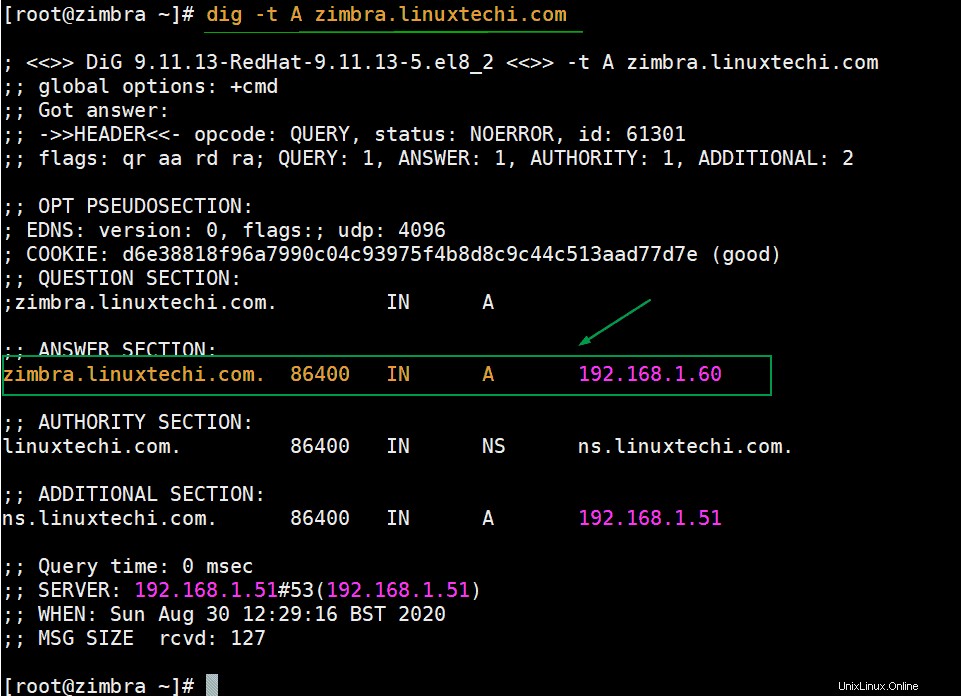
次のdigコマンドを実行して、ドメイン「linuxtechi.com」のMXレコードをクエリします
[[メール保護]〜]#dig -t MX linuxtechi.com
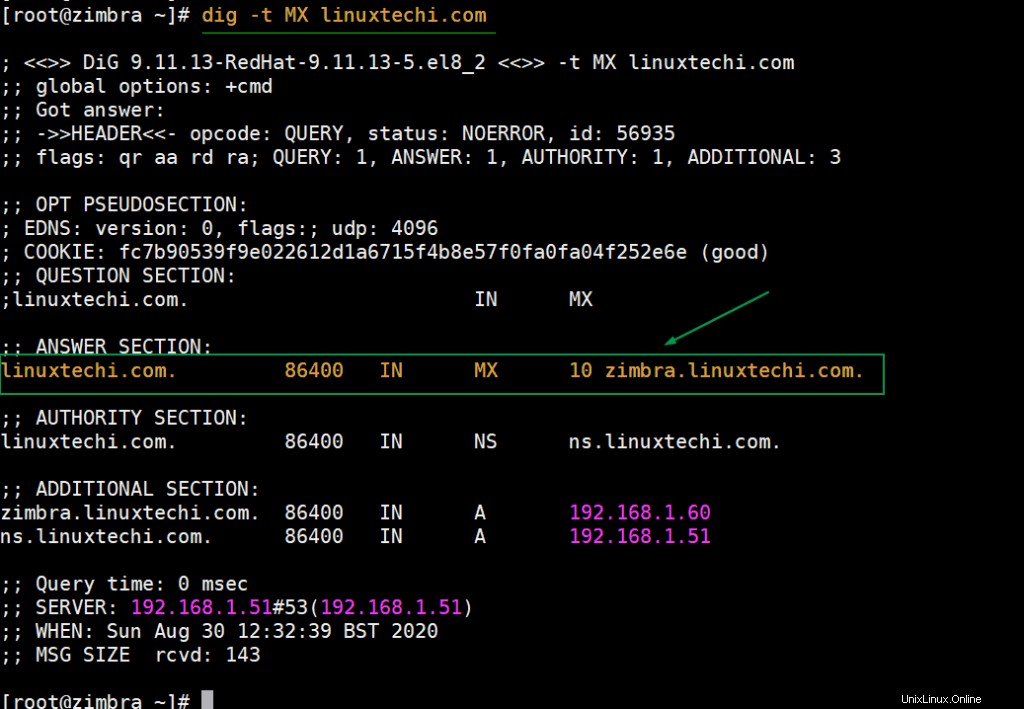
上記の出力は、DNSレコードがZimbraメールサーバー用に正しく構成されていることを確認します。
注 :Zimbraのインストールを開始する前に、システムにMTA(またはメールサーバー)が構成されていないことを確認してください。インストールされている場合は、最初にサービスを無効にしてパッケージを削除します
#systemctl stop postfix#dnf remove postfix -y
Zimbraのインストール手順を詳しく見ていきましょう
ステップ1)アップデートを適用し、hostsファイルにエントリを追加して、システムを再起動します
ホスト名エントリをhostsファイルに追加し、次のechoコマンドを実行します
[[email protected]〜]#echo "192.168.1.60 zimbra.linuxtechi.com">> / etc / hosts
以下のコマンドを実行して、利用可能なすべての更新を適用します。
[[email protected]〜]#dnf update -y
すべてのアップデートがインストールされたら、システムを1回再起動します。
[[メール保護]〜]#再起動
ステップ2)オープンソースのZimbraコラボレーションスイートをダウンロードする
上で説明したように、Zimbraには2つのエディションがあるため、次のURLを使用してダウンロードしてください
- オープンソースコミュニティエディション
- コマーシャルネットワークエディション
コマンドラインからダウンロードするには、次のコマンドを実行します
[[email protected]〜]#dnf install wget tar perl net-tools nmap-ncat -y [[email protected]〜]#wget https://files.zimbra.com/downloads/8.8.15_GA/zcs -8.8.15_GA_3953.RHEL8_64.20200629025823.tgz
ステップ3)インストールスクリプトを介してZimbraのインストールを開始します
手順2で圧縮されたZimbratarファイルがダウンロードされたら、tarコマンドを使用して現在の作業ディレクトリに解凍します。
[[email protected]〜]#tar zxpvf zcs-8.8.15_GA_3953.RHEL8_64.20200629025823.tgz [[email protected]〜]#ls -ltotal251560-rw-------。 1ルートルート13528月30日10:46anaconda-ks.cfgdrwxrwxr-x。 8 1001 1001 4096 Jun 2911:39zcs-8.8.15_GA_3953.RHEL8_64.20200629025823-rw-r--r--。 1ルートルート2575881637:16zcs-8.8.15_GA_3953.RHEL8_64.20200629025823.tgz [[メール保護]〜]#
抽出したディレクトリに移動し、インストールスクリプトを実行して、インストールを開始します
[[email protected]〜]#cd zcs-8.8.15_GA_3953.RHEL8_64.20200629025823 [[email protected] zcs-8.8.15_GA_3953.RHEL8_64.20200629025823]#ls-ltotal24drwxrwxr-x。 2 1001 1001 127 Jun 2911:39bindrwxrwxr-x。 2 1001 1001 31 Jun 2911:39datadrwxrwxr-x。 3 1001 1001 34 Jun 2911:39docs-rwxr-xr-x。 1 1001 1001 8873 Jun 2911:39install.shdrwxrwxr-x。 3 1001 1001 18 Jun 2911:39libdrwxrwxr-x。 3 1001 1001 4096 Jun2911:39パッケージ-rw-rw-r--。 1 1001 1001 369 Jun 2911:39readme_binary_en_US.txt-rw-rw-r--。 1 1001 1001 428 Jun 2911:39README.txtdrwxrwxr-x。 3 1001 1001 76 Jun 29 11:39 util [[email protected] zcs-8.8.15_GA_3953.RHEL8_64.20200629025823]#./install.sh
インストールスクリプトの出力は次のようになります
「Y」を押して使用許諾契約に同意します
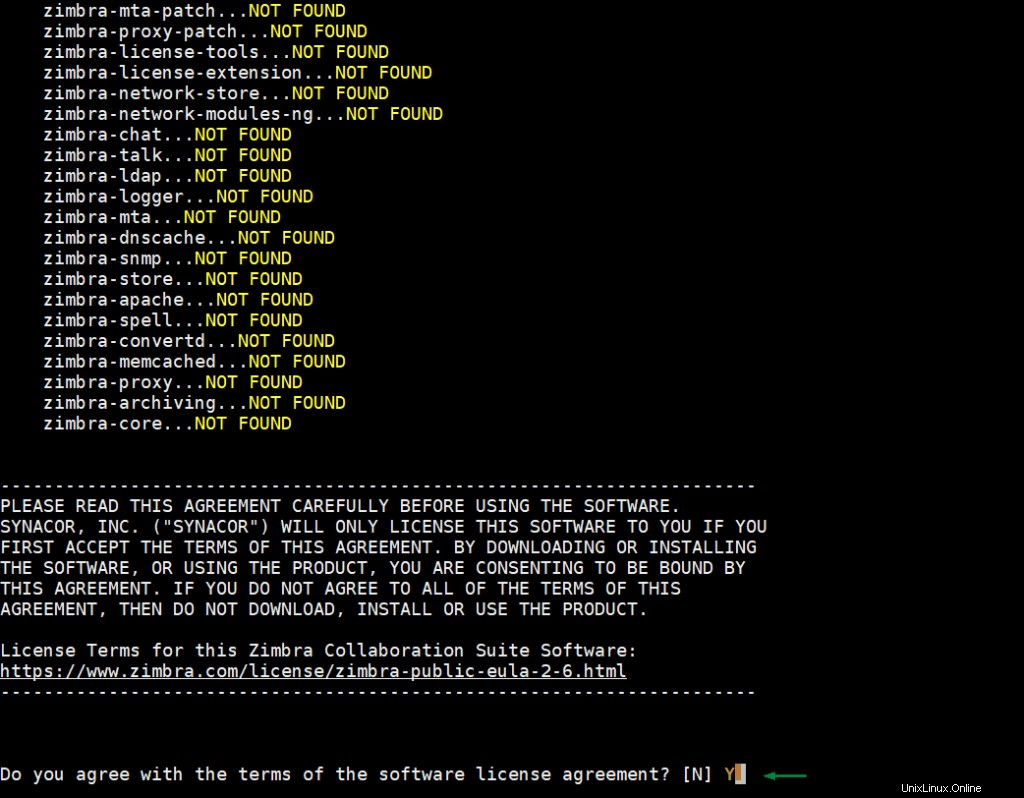
次の画面で、「Y」を押してZimbraパッケージリポジトリを構成し、そのコンポーネントをインストールします。
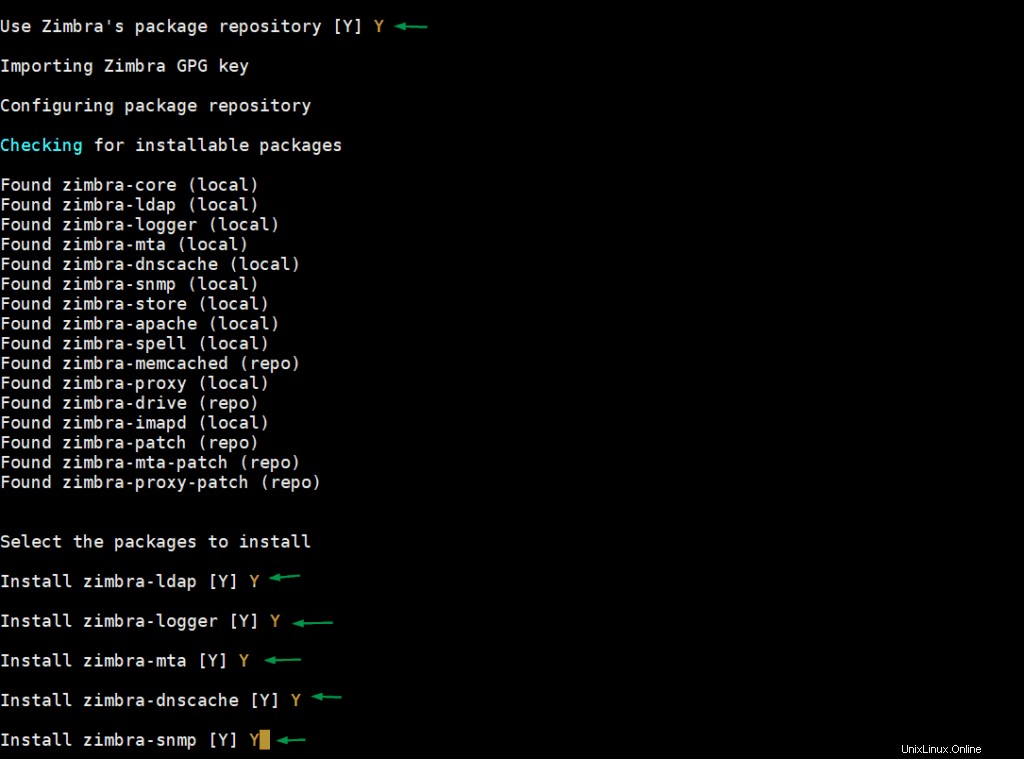
次の画面で、「Y」を押してシステムを変更します
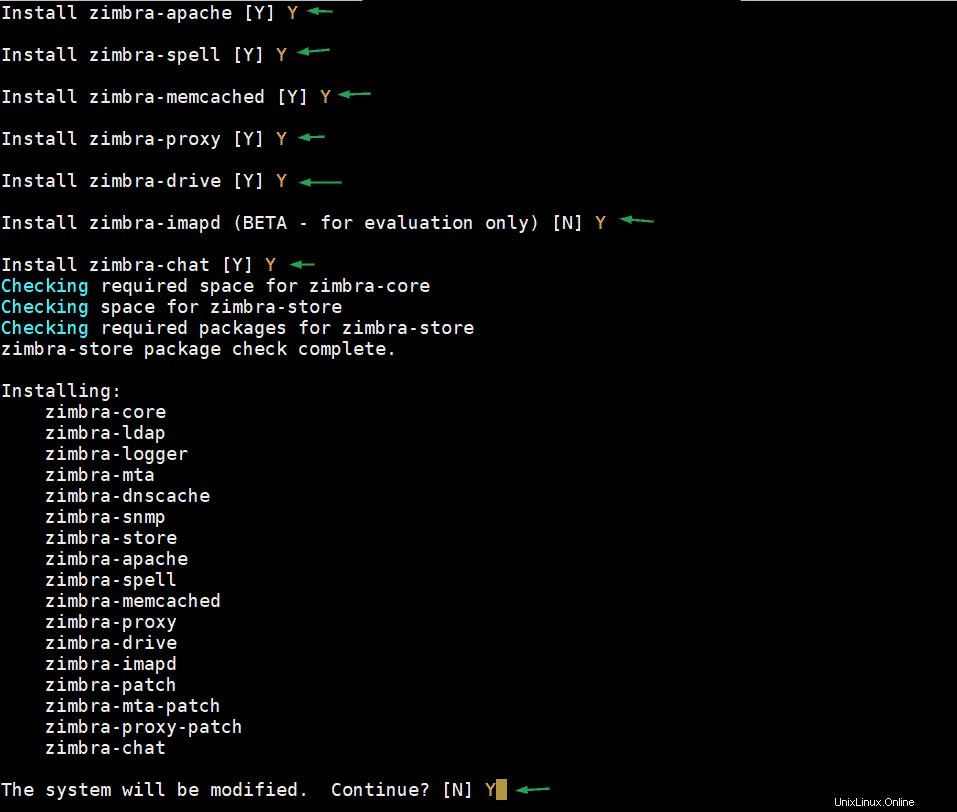
「Y」を押すと、Zimbraとそのコンポーネントのダウンロードとインストールが開始されます。インストールが正常に完了すると、次の画面が表示されます。
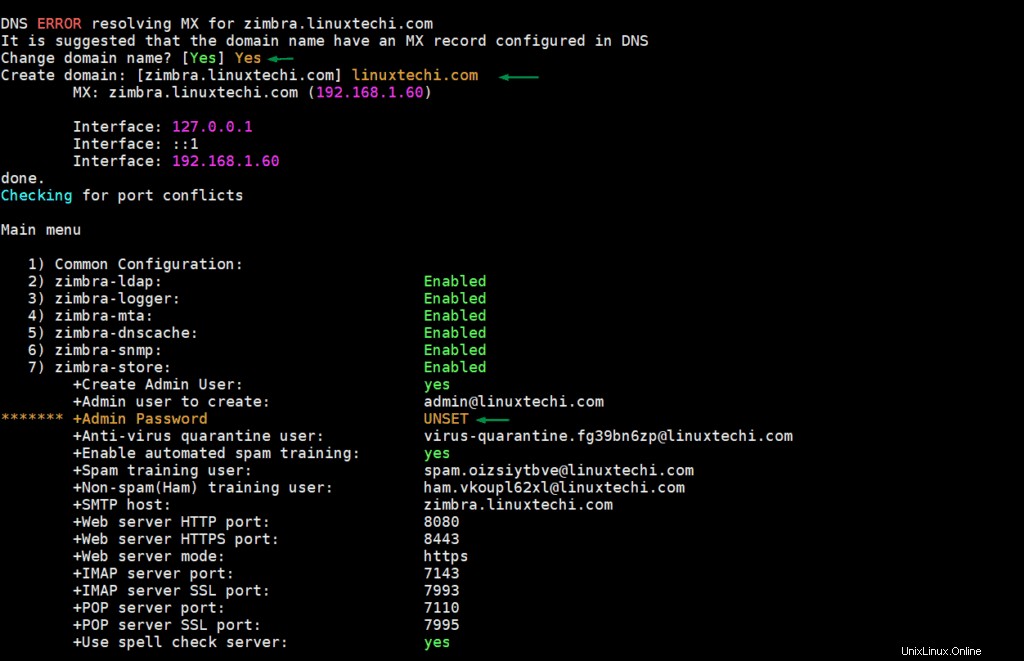
上記のように、管理者ユーザーのパスワードが設定されていないため、7を押してから4を押して、管理者ユーザーにパスワードを割り当てます。
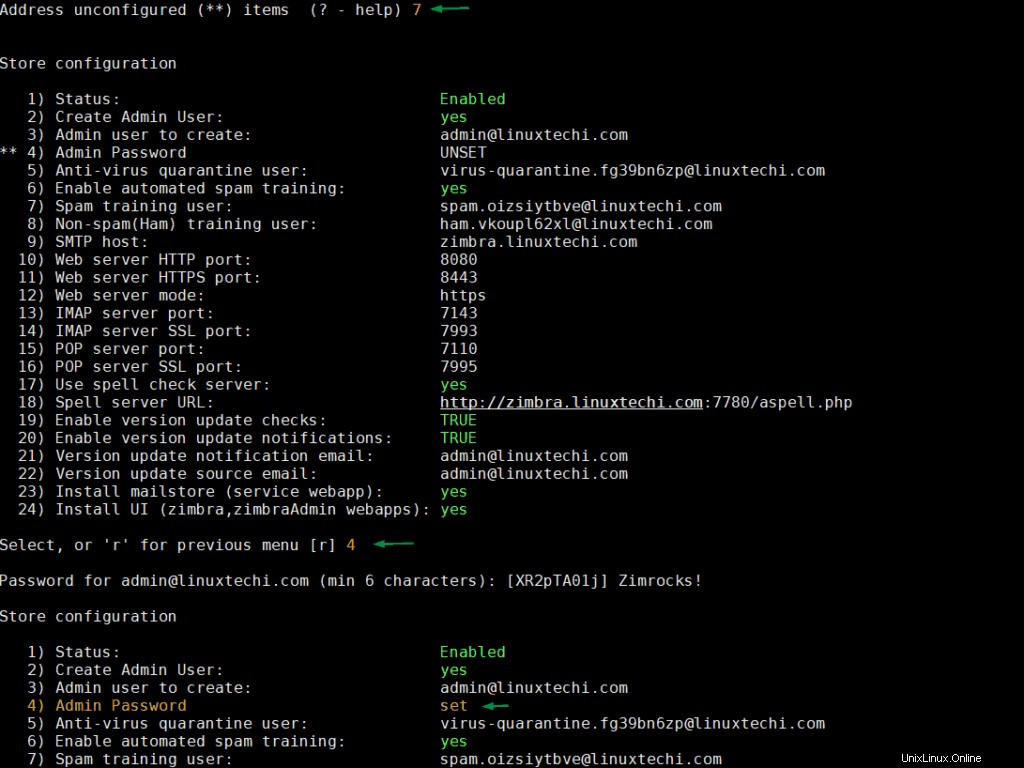
パスワードを設定したら、「r」を押して前の画面に移動し、「a」を押して変更を適用します。
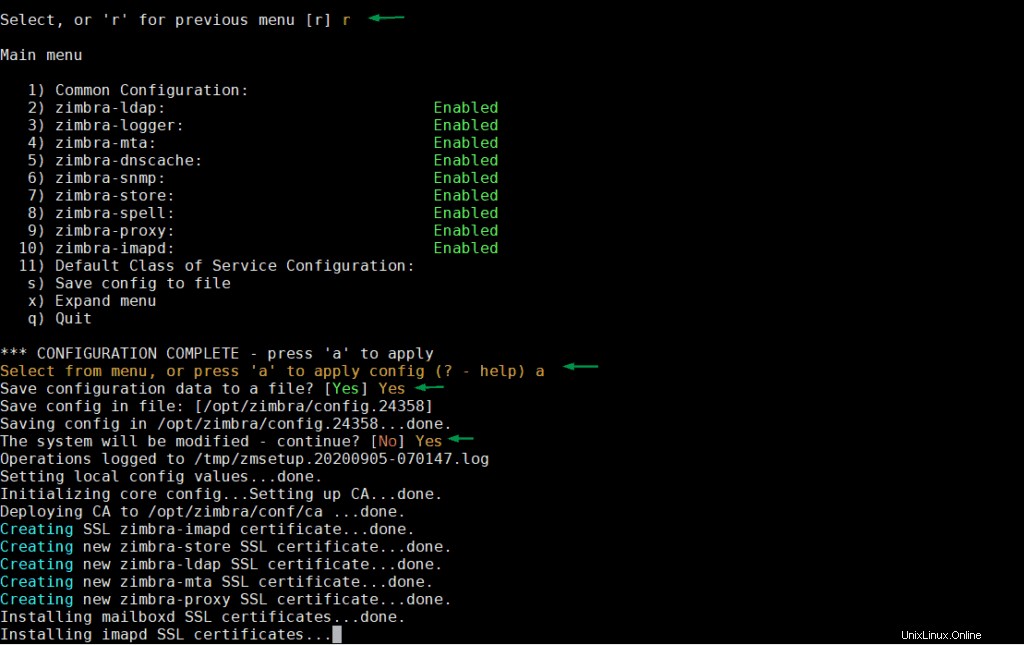
すべての構成が完了し、Zimbraサービスが正常に開始されると、次の画面が表示されます。
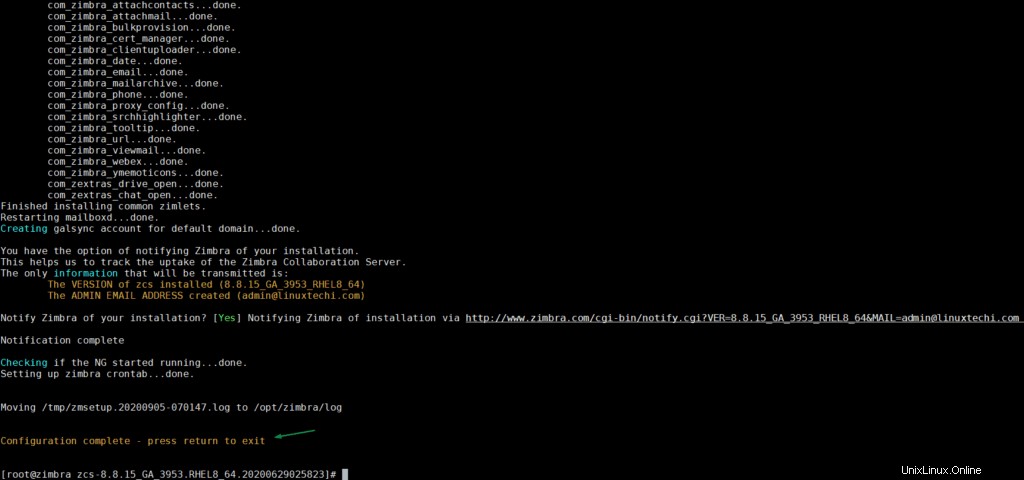
上記は、Zimbraメールサーバーが正常にインストールされたことを示しています。管理者およびWebクライアントポータルにアクセスする前に、OSファイアウォールで次のポートを許可します(ファイアウォールが無効になっている場合は、この手順をスキップします)
[[email protected]〜]#firewall-cmd --add-service ={http、https、smtp、smtps、imap、imaps、pop3、pop3s} --permanentsuccess [[email protected]〜]#firewall- cmd --add-port 7071 / tcp --permanentsuccess [[email protected]〜]#firewall-cmd --add-port 8443 / tcp --permanentsuccess [[email protected]〜]#firewall-cmd --reloadsuccess [[メールで保護]〜]#
ステップ4)Zimbraメールサーバー管理ポータルとWebクライアントにアクセスする
管理者ポータルにアクセスするには、次のURLを使用します:
https://zimbra.linuxtechi.com:7071/
ユーザー名を「admin」として使用し、パスワードをインストール中に設定しました
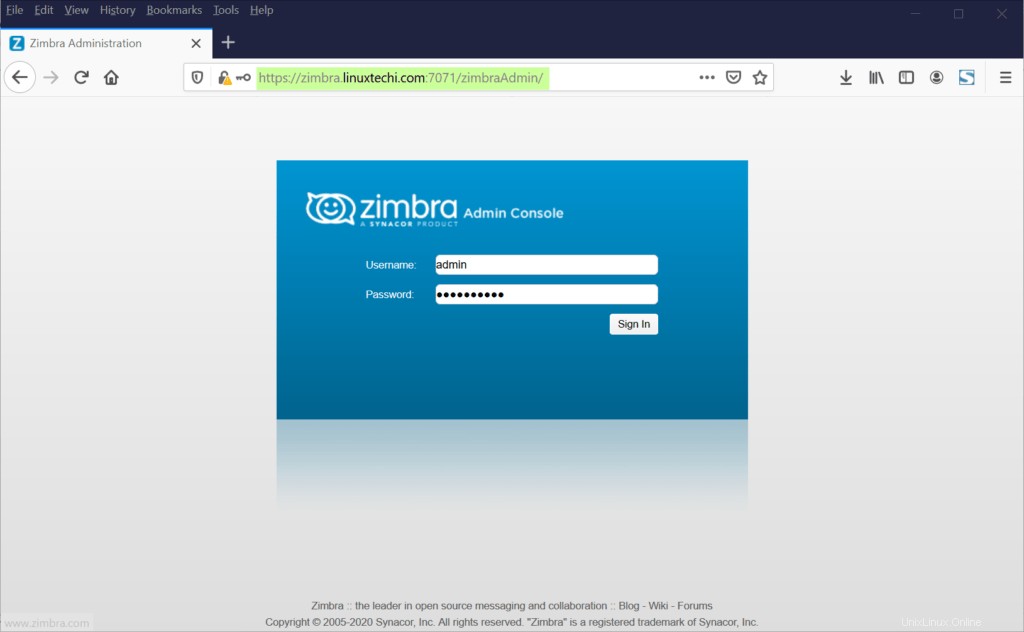
[ログイン]をクリックします
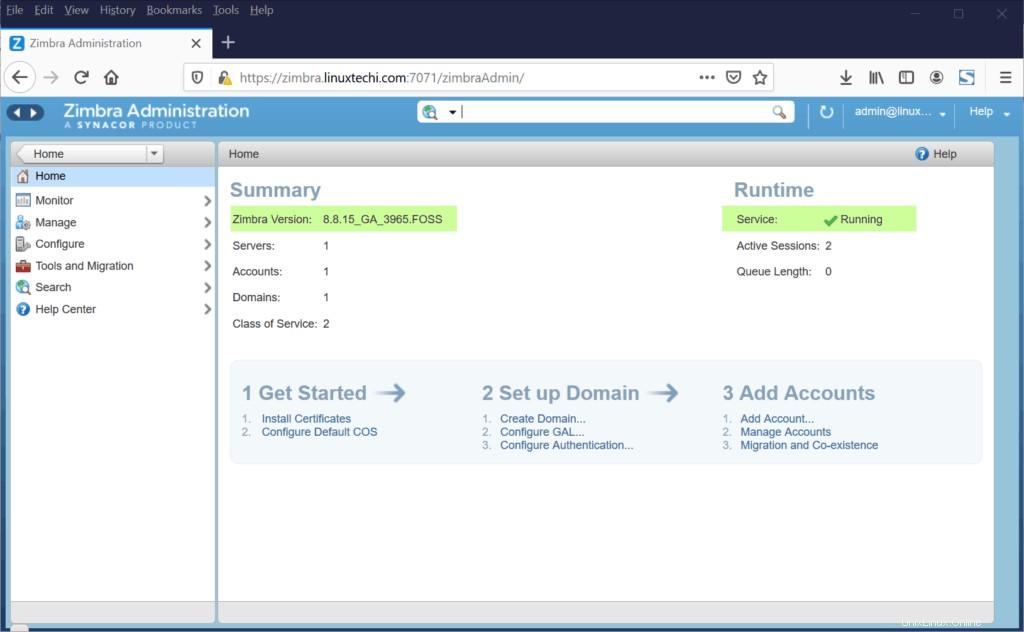
注 :CentOS 8 / RHEL 8システムにZimbraをインストールした後、amavisが実行されていないことがわかりました。また、Zimbraログ(/var/log/zimbra.log)を確認すると、以下のエラーが見つかりました:
Sep 5 09:53:05 zimbra amavis [29288]:Net ::Server:IPv4Sep 5 09:53:05 zimbra amavis [29288]:Net ::Server:を使用してホスト127.0.0.1のTCPポート10024にバインドホスト::1のTCPポート10024にIPv6Sep509:53:05 zimbra amavis [29288]を使用してバインド:(!)Net ::Server:2020/09/05-09:53:05TCPポートに接続できません10024 on ::1[要求されたアドレスを割り当てることができません]\nファイル/opt/zimbra/common/lib/perl5/Net/Server/Proto/TCP.pmSep509:53:05 zimbra amavis [29288]の64行目: Net ::Server:2020/09 / 05-09:53:05サーバーが閉じています!
/opt/zimbra/conf/amavisd.confファイルに次のパラメータを追加することでamavisの問題を解決しました
$ inet_socket_bind ='127.0.0.1';
次のコマンドを使用してamavisサービスを再起動しました
[[email protected]〜] $ zmamavisdctl restart
Webクライアントにアクセスするには、次のURLを使用します。
https://zimbra.linuxtechi.com
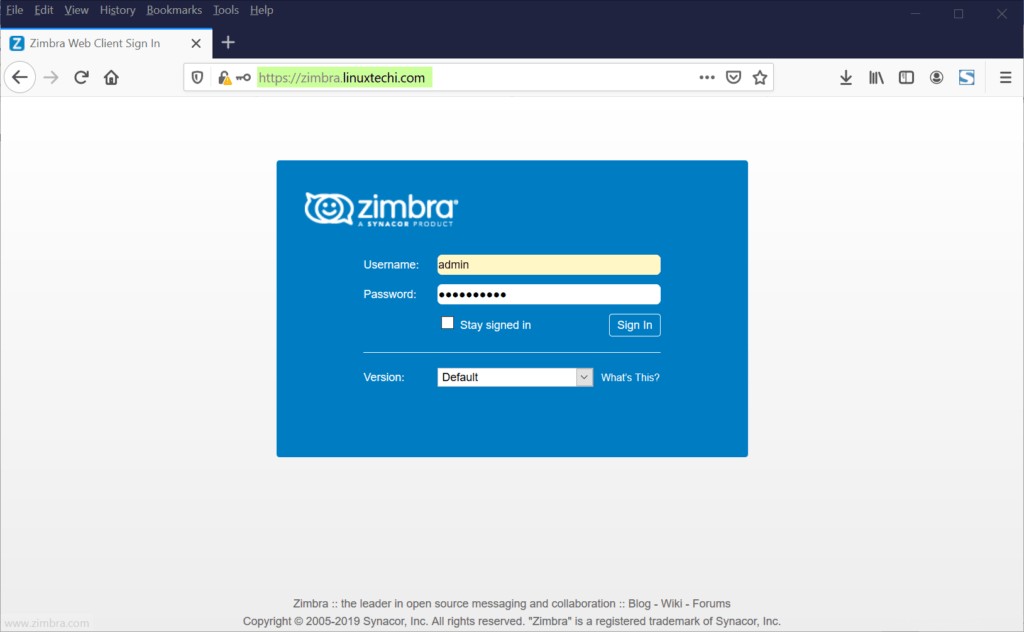
資格情報を入力したら、[ログイン]をクリックします
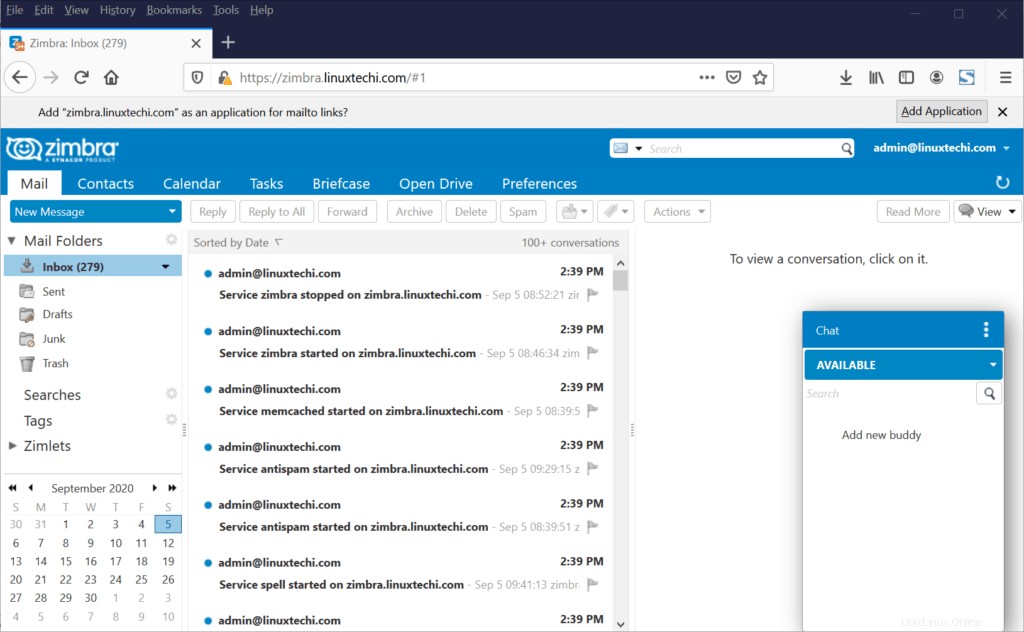
ステップ5)コマンドラインからZimbraを管理する
ほとんどすべてのLinuxオタクは、サーバーの管理にコマンドラインを好むため、Zimbraは zmcontrolを使用してコマンドラインから管理することもできます。 効用。 Zimbraに関連するすべての管理および操作タスクはZimbraユーザーで実行されます。
[[email protected]〜]#su --zimbraLast login:Sat Sep 5 09:51:41 BST 2020 on pts / 1 [[email protected]〜] $ zmcontrol statusHost zimbra.linuxtechi.com amavis pam running memcachedを実行する実行zmconfigd実行zimlet Webアプリケーションを実行zimbraAdminのWebアプリケーションを実行するのZimbra Webアプリケーションを実行して統計を実行する呪文を実行して、SNMPを実行しているサービスのWebアプリケーションを実行しているプロキシを実行opendkim実行MTAを実行しているロガー実行するメールボックスを実行して、LDAPを実行Dnscacheは実行imapdの実行[[電子メールが保護された]〜] $ >Zimbraサービスを再起動する場合は、実行します。
[[email protected]〜] $ zmcontrol restartZimbraログは「/var/log/zimbra.log」に保存されます ' ファイル。トラブルシューティング中は、常にこのファイルを参照する必要があります。個々のコンポーネントのログファイルは、「/ opt / zimbra/log」に保存されます。 ディレクトリ。
[[メール保護]〜] $ ls -l / opt / zimbra / log | moretotal6244-rw-r-----。 1 zimbra zimbra 194710 Sep 5 12:40access_log.2020-09-05-rw-r-----。 1 zimbra zimbra09月5日09:11activity.log-rw-r-----。 1 zimbra zimbra 6 Sep 5 09:58amavis-mc.pid-rw-r-----。 1 zimbra zimbra 6 Sep 5 09:58amavisd.pid-rw-r-----。 1 zimbra zimbra 16112 Sep 5 12:40audit.log-rw-r-----。 1 zimbra zimbra 10999 Sep 512:49clamd.log-rw-rw-r--。 1 zimbra zimbra 6 Sep 5 09:53clamd.pid-rw-r-----。 1 zimbra zimbra09月509:11ews.log-rw-r-----。 1 zimbra zimbra34279月5日11:54freshclam.log-rw-rw----。 1 zimbra zimbra 6 Sep 5 09:53freshclam.pid-rw-r-----。 1ルートルート5534669月5日12:47gc.log-rw-r-----。 1 zimbra zimbra 6 Sep 5 09:54httpd.pid-rw-r-----。 1 zimbra zimbra 1241 Sep 5 09:54httpd_error.log.2020-09-05-rw-r-----。 1 zimbra zimbra09月509:13imapd-audit.log-rw-r-----。 1 zimbra zimbra2471779月5日12:49imapd.log-rw-r-----。 1 zimbra zimbra 159 Sep 5 09:54imapd.out-rw-r-----。 1 zimbra zimbra 5 Sep 5 09:54imapd.pid-rw-r-----。 1 zimbra zimbra 6 Sep 5 09:51logswatch.pid-rw-r-----。 1 zimbra zimbra5845629月5日12:48mailbox.log-rw-r-----。 1 zimbra zimbra 6 Sep 5 09:51memcached.pid-rw-rw----。 1 zimbra zimbra 40340 Sep 5 12:48myslow.log-rw-rw----。 1 zimbra zimbra 6 Sep 5 09:51mysql.pid-rw-rw----。 1 zimbra zimbra 18266 Sep 5 09:51mysql_error.log-rw-r-----。 1 zimbra zimbra201309月5日12:24nginx.access.log-rw-r-----。 1 zimbra zimbra 12652 Sep 512:24nginx.log-rw-r--r--。 1 root root 6 Sep 5 09:51nginx.pid-rw-r-----。 1 zimbra zimbra 6 Sep 5 09:53opendkim.pid-rw-r-----。 1 zimbra zimbra09月5日09:11searchstat.logステップ6)Zimbraサーバーのアンインストール
何らかの理由で、CentOS 8 / RHEL 8システムからZimbraサーバーをアンインストールする場合は、Zimbra抽出フォルダーに移動し、「-u」パラメーターを指定してインストールスクリプトを実行します。例を以下に示します。
[[email protected]〜]#cd zcs-8.8.15_GA_3953.RHEL8_64.20200629025823 [[email protected] zcs-8.8.15_GA_3953.RHEL8_64.20200629025823]#./install.sh -uこのチュートリアルは以上です。これらの手順を参照して、システムにオープンソースのZimbraサーバーをインストールできることを願っています。フィードバックやコメントを共有してください。
Cent OS